![]() Se usas o servizo de streaming de Spotify no teu teléfono intelixente, este artigo é para ti. Probablemente xa te deches conta de que Spotify (polo menos na localización checa) aínda carece das creacións de moitos artistas, nomeadamente o mítico AC/DC. Non obstante, se prefires Spotify sobre outros servizos de streaming, pero aínda queres escoitar aos artistas que faltan, parece unha opción ideal para usar a función "Arquivos locais" na versión de escritorio para importar ficheiros mp3/mp4/m4a dos seleccionados. artista no teu Spotify.
Se usas o servizo de streaming de Spotify no teu teléfono intelixente, este artigo é para ti. Probablemente xa te deches conta de que Spotify (polo menos na localización checa) aínda carece das creacións de moitos artistas, nomeadamente o mítico AC/DC. Non obstante, se prefires Spotify sobre outros servizos de streaming, pero aínda queres escoitar aos artistas que faltan, parece unha opción ideal para usar a función "Arquivos locais" na versión de escritorio para importar ficheiros mp3/mp4/m4a dos seleccionados. artista no teu Spotify.
Despois diso, todo o que tes que facer é sincronizar o teu teléfono intelixente coa versión de escritorio do servizo mediante o botón "SYNC" e as cancións de Local Files comezarán a descargarse no teu dispositivo. Isto permite ao usuario escoitalos posteriormente nun teléfono intelixente, aínda sen necesidade de estar en liña. Pero por defecto, Spotify descarga cancións na memoria interna do dispositivo, o que en moitos casos pode causar problemas de capacidade de almacenamento. Entón, como forzas a Spotify a importar cancións directamente á tarxeta SD (supoñendo que tes unha, por suposto) e non ao almacenamento interno?
// < 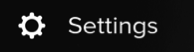
- Na parte inferior da configuración, hai unha opción para borrar a caché e os datos gardados (Eliminar a caché e os datos gardados), prema nesta caixa
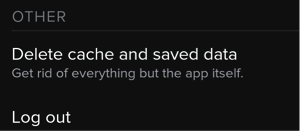
- Confirme premendo o botón OK
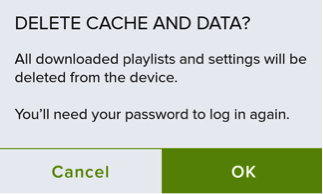
- Na aplicación Spotify, abra a configuración (Configuración)
- E xa está feito! Despois de sincronizar de novo, as túas cancións almacenaranse na tarxeta SD
// < ![CDATA[ // < ![CDATA[ // < ![CDATA[ // < ![CDATA[ // < ![CDATA[ // < ![CDATA[ // < ![CDATA[ // < ![CDATA[ // < ![CDATA[ // < ![CDATA[ / / < ![CDATA[ //*Fonte: Spotify